java的安装流程
作者:yasden
前言
无论是威联通还是群晖,或者是其他的NAS机器,它们的系统99%都是Linux系统,要玩好NAS,不学Linux是不行的。

Linux操作系统的使用到底有多麻烦?我想如果不是工作需要,没什么人愿意去尝试Linux。本文举个例子,以Linux系统的发行版Ubuntu安装配置java环境为例进行说明,让大家知道Linux与windows的巨大差异。windows系统安装java只要双击exe文件就行了,但是Linux系统有N多个步骤,请看下文。
注意:Linux系统的操作与我们常用的windows不一样,就算安装个java也要学习了之后,才能在linux上顺利完成这个操作。
第一步、下载jdk-8u341-linux-aarch64.tar.gz文件到电脑上。
先去oracle官网下载jdk-8u341-linux-aarch64.tar.gz文件,oracle官网的下载页面见下图。点击网页上的jdk-8u341-linux-aarch64.tar.gz按钮进行下载。下载该文件可能需要注册oracle账号,反正我是注册了,我不知道如果不注册oracle账号的话是否可以下载,请自行尝试。
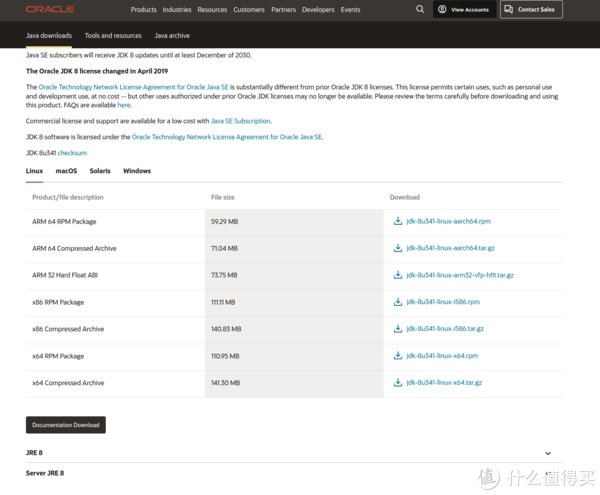
注意:oracle官网还有jdk-8u341-linux-aarch64.rpm等安装文件的下载(见上图),rpm是redhat package manager的缩写,rpm是Redhat(红帽子公司)搞出来的东西。rpm的安装可以另外写一篇文章了,本文不介绍。
第二步、将jdk-8u341-linux-aarch64.tar.gz文件解压到电脑上
jdk-8u341-linux-aarch64.tar.gz文件会下载到Ubuntu的“用户文件夹/下载”处,点击“用户文件夹/下载”就可以找到这个jdk-8u341-linux-aarch64.tar.gz文件,右键点击这个文件,选择“提取到此处”,即可将该文件解压到“用户文件夹/下载”这里了。下图就是解压好之后,在“用户文件夹/下载”里面生成的新文件夹。这个新的文件夹就是jdk-8u341-linux-aarch64(见下图)。jdk-8u341-linux-aarch64文件夹下面还有一个jdk1.8.0_341文件夹,也就是“用户文件夹/下载/jdk-8u341-linux-aarch64/jdk1.8.0_341”。

第三步、将解压出来的jdk1.8.0_341文件夹剪切到/usr/lib/jdk2
打开“终端”,输入cd /usr/lib命令并回车,转到/usr/lib文件夹下(cd这个命令和dos下的cd命令是同一个意思),完成后,就会在“终端”窗口看见下面的界面。下图“终端”窗口上的“yasden@yasden-desktop”是安装Ubuntu的时候,我将计算机设置成“yasden”的名字,所以会出现这个字样。不同的计算机会出现不同的字样,并不是都是出现“yasden@yasden-desktop”字样。命令如下:
cd /usr/lib
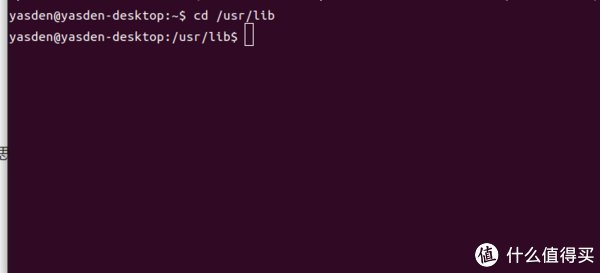
输入下面的命令,在/usr/lib文件夹下面创建一个jdk2的文件夹:
sudo mkdir jdk2
在终端窗口,用cd命令,将当前目录转到“用户文件夹/下载/jdk-8u341-linux-aarch64”文件夹下面。输入下面的命令,将jdk1.8.0_341文件夹移动到/usr/lib/jdk2:
sudo mv ./jdk1.8.0_341 /usr/lib/jdk2\n
注:上面命令的“./”代表当前目录,“/”代表处于Linux文件系统树形结构的最顶端。
sudo mv ./jdk1.8.0_341 /usr/lib/jdk2\n 命令执行完毕之后,在/usr/lib/jdk2文件夹下面,就有一个第二步解压出来的jdk1.8.0_341文件夹了。
第四步、修改profile文件以配置java环境
这一步需要用到vi命令,vi命令还是有点复杂的,光是vi这个命令的使用可以写个1万字的教程。
输入下面的命令来编辑profile文件:
sudo vi /etc/profile
输入上面的命令回车之后,会要你输入电脑密码,然后就进入下面的profile文件的编辑界面了:
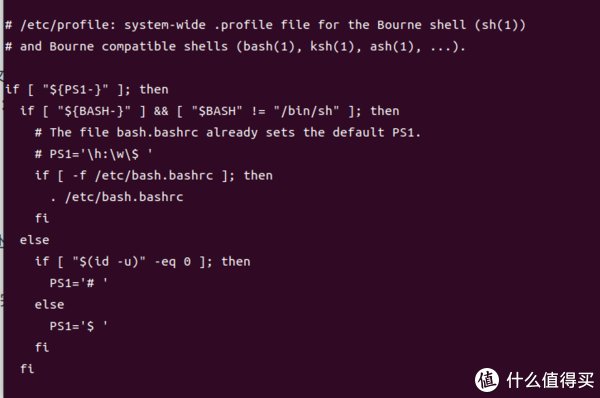
vi这个命令比较难用,和我们windows常见的文本编辑器的使用完全不同。vi这个命令的使用可以写个1万字的教程,本文不介绍了。将下面的4条句子复制到profile文件里,然后输入“:wq”保存并退出profile文件。
export JAVA_HOME=/usr/lib/jdk2/jdk1.8.0_341
export JRE_HOME=${JAVA_HOME}/jre
export CLASSPATH=.:${JAVA_HOME}/lib:${JRE_HOME}/lib
export PATH=${JAVA_HOME}/bin:$PATH
我是将上面这4条句子加到profile文件末尾,profile文件原本有一些其他内容,不要改动其他地方,免得出现问题:
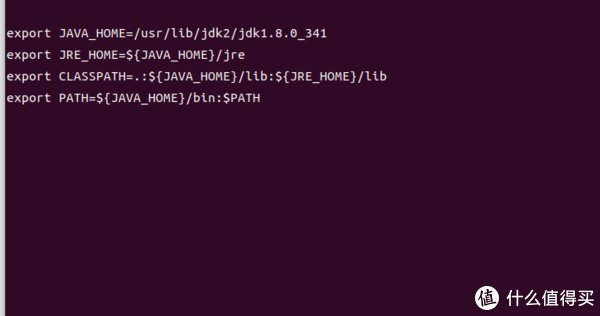
特别提醒:export JAVA_HOME=/usr/lib/jdk2/jdk1.8.0_341这条句子要根据实际情况来调整,例如usr/lib/jdk2就是我刚才创建的jdk2目录,jdk1.8.0_341就是我刚才解压出来的jdk1.8.0_341文件夹,如果你解压出来的文件夹不是jdk1.8.0_341,你就作相应的修改。
输入下面的命令,让修改后的profile文件生效:
source /etc/profile
第五步、测试java是否安装成功
用下面的命令来测试java是否已经安装配置成功:
java -version
如果安装成功,会出现下图的提示:
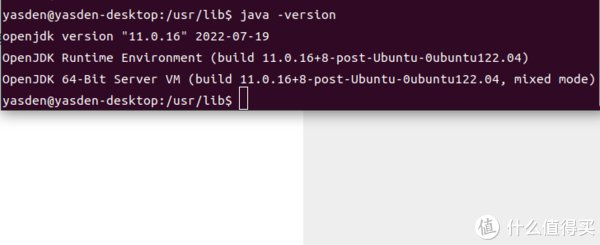
可以看出,openjdk版本是11.0.16,还是很新的版本。
总结
从上面的步骤可以看出,Ubuntu这个linux发行版安装一个java就要这么复杂,真的不是工作需要,没有人会去玩Linux吧?但是学会了Linux,才能流畅的玩转NAS。不然NAS插入了一块新硬盘,都不知道怎么挂载使用。windows系统插入新硬盘之后格式化就能使用,Linux除了格式化还要挂载之后才能使用。

全文完,谢谢观看。
厉国昏4329怎么安装java程序 -
韦刻畏18133315242 ______ 双击安装,如果安装不了去 http://oracle.com 下载一个JDK 安装上就好了
厉国昏4329想学java,哪位教教我怎样安装java程序. -
韦刻畏18133315242 ______ 安装jdk配置环境变量path=C:\Program Files\Java\jdk1.6.0_14\binJAVA_HOME=C:\Program Files\Java\jdk1.6.0_14classpath=.;%JAVA_HOME%\li...
厉国昏4329谁能告诉我java的编译器的安装过程,详细点的 -
韦刻畏18133315242 ______ 首先你去http://java.sun.com网站下一个jdk.下载完后安装,安装的时候注意你安装的位置,安装到哪都无所谓,不过你要记住安装的地址.安装结束后设置环境变量.右击我的电脑,点属性、高级、环境变量,然后点系统变量下面的新建,在变量名里输入:JAVA_HOME,注意是大写啊,在变量值里输入你的jdk安装地址,点确定.然后再在系统变量里找Path环境变量,选中后点编辑.在变量值后面加上(注意不要把本来就有的值删除了)";%JAVA_HOME%\bin"(输入引号里的值,开头的分号不能少).点击确定后然后去检测是否设置正确.点开始,运行,运行cmd,然后输入javac,如果能出现很多汉字提示就证明你设置正确了.
厉国昏4329初学Java,请问戴尔电脑怎么安装Java啊,安装哪个版本好,详细步骤,谢谢 -
韦刻畏18133315242 ______ 你好,可以去官网上下载一个jdk.下载1.6或者1.7版本的. 在windows下安装JDK,一共5个步骤. 步骤/方法 1、下载并同意安装JDK 2、双击jdk的安装文件后在下图中的页面点击I accept the terms in the license agreement前面的单选按扭,点击next按扭. 3、若是不想安装在默认路径下,可通过点击Change按扭进行更改. 4、点击ok按扭你所选择的安装路径将显示在Change按扭的前边. 5、最后出现安装完成页面,点击Finish按扭即可完成jdk的安装.
厉国昏4329谁知道java的安装过程啊,请赐教,安装成功后,50分送你,谢谢了
韦刻畏18133315242 ______ 个人经历:现在普遍是使用eclipse-myeclipse作为java的编译器 因此如楼上所示的下载jdk及环境变量设置已经没有必要了(对于初学者来说,环境变量配置看着容易,事实上动起手来还是比较麻烦的) 只要在 www.myeclipseide.com中下载...
厉国昏4329谁给我说下安装JDK的准确步骤
韦刻畏18133315242 ______ 这种问题你起码也得给30分啊..... 1、http://58.251.57.206/down?cid=ABCD193557E12936F789BFFDC01795EE0E0D8A8A&t=2&fmt= 到这里下载JDK1.6 2.点击安装,路径最好选择根目录,那样环境配置比较简单 例如:D:\jdk1.6\ 3....
厉国昏4329在Win7操作系统中安装java和eclipse的步骤 -
韦刻畏18133315242 ______ 1、在甲骨文官网下载jdk,下载地址http://www.oracle.com/technetwork/java/javase/downloads/index-jsp-138363.html;2、进入网站后选择适合电脑的版本下载;3、双击安装即可.配置Jdk变量:1)、这里需要设置JAVA_HOME、CLASSPATH、...
厉国昏4329eclipse mars安装步骤 -
韦刻畏18133315242 ______ 步骤如下: 一、JDK的安装配置: 1、从Oracle官网下载JDK安装包,如jdk-8u92-windows-i586版本. 2、安装包下载完成后,双击安装包进行安装,安装路径可以使用默认路径,即C:\Program Files\Java. 3、安装完成后,还需要进行环境变...
厉国昏4329手机安装JAVA程序的步骤
韦刻畏18133315242 ______ 步步高I8可以连接电脑,所以先把你要安装的JAVA程序下载到电脑,然后连接手机,把这个JAVA程序,一般是JAR格式的放到手机里或者内存卡里,然后拔出USB,在手机上查找这个文件,然后再选择安装,可以安装在内存卡里也可以安装在手机里.不过安装后的JAVA程序无法改名名称.